连接WiFi上网是大家使用电脑经常要用到的一个操作,而且用户还可以连接隐藏WiFi去上网,那么win11怎么连接隐藏的wifi呢?操作方法跟一般的WiFi连接差不多,你先打开WiFi控制列表,然后在其中找到隐藏的网络,之后点击连接,输入密码点击确定就能连接上网络去进行冲浪了。
win11怎么连接隐藏的wifi:
1、右键点击任务栏中的网络图标,选择打开快捷面板,点击WiFi图标右边的小箭头;
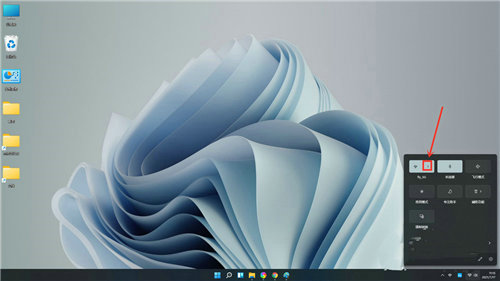
2、进入WiFi控制列表,下拉中找到隐藏网络;
3、点击连接;
4、在窗口中输入WiFi的名字并且点击下一步;
5、在密码栏输入WiFi密码,点击下一步按钮;
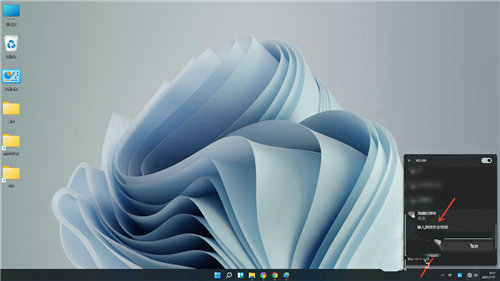
6、连接成功。
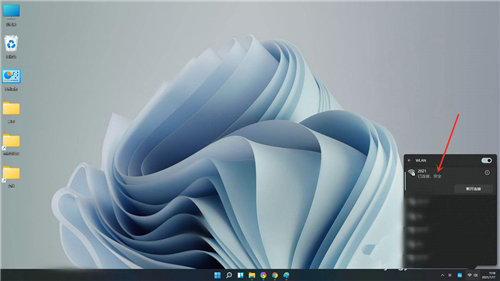
以上就是win11隐藏的wifi连接教程,希望对大家有所帮助!

大小:131.2M

大小:

大小:

大小:41.7M

大小:6.0M